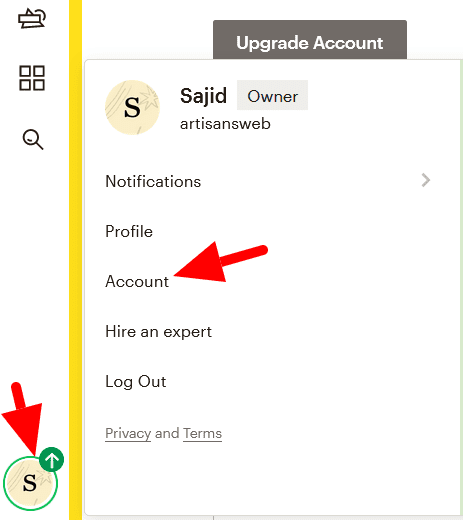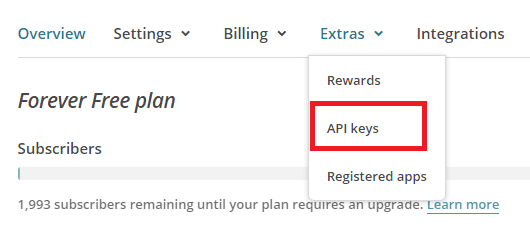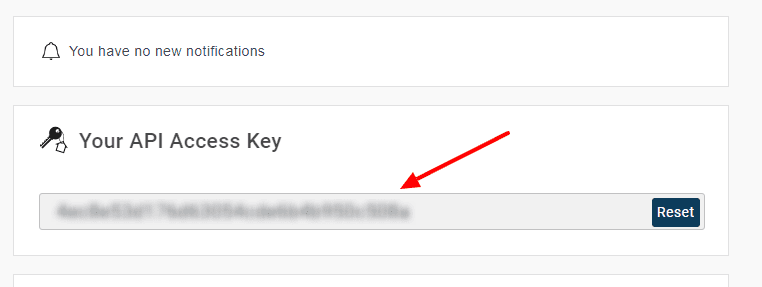Comment faire l’intégration de MailChimp dans votre site Web
Vous cherchez à intégrer la newsletter MailChimp sur votre site web? MailChimp est l’un des services de marketing par e-mail les plus populaires, qui gère les abonnés à votre site Web. Dans cet article, nous étudions l’intégration de MailChimp en PHP.
Il existe plusieurs fournisseurs de services de marketing par e-mail sur Internet comme Aweber et iContact. Mais sans aucun doute, MailChimp est plus populaire parmi les gens.
L’intégration de MailChimp dans le site Web est très simple. Il vous suffit d’ajouter un morceau de code et vous pourrez gérer vos abonnés facilement.
J’ai écrit un article dans le passé qui explique également l’ intégration de MailChimp à votre site Web. Dans cet article, j’ai écrit le code pour interagir avec l’API MailChimp. Dans cet article, nous utiliserions la bibliothèque GitHub pour notre intégration MailChimp
Cela étant dit, examinons l’intégration de MailChimp sur votre site Web.
Obtenez la clé API MailChimp et l’identifiant d’audience
Pour commencer, vous devez obtenir une clé API et un ID d’audience de votre compte MailChimp. La clé API est obligatoire lors de l’appel à l’API MailChimp. L’ID d’audience est la clé d’identification à laquelle la liste des nouveaux abonnés doit s’abonner.
Connectez-vous à votre compte MailChimp. Sous l’icône de l’utilisateur, sélectionnez le compte.
Cliquez sur Extra-> Clés API.
Dans la section Vos clés API, cliquez sur Créer une clé et copiez votre clé API dont nous avons besoin dans un instant.
Vous avez maintenant votre clé API prête. Ensuite, obtenez un ID d’audience auquel vous devez ajouter vos abonnés. Pour cela, cliquez sur le menu Audience puis sélectionnez l’option Paramètres dans la liste déroulante Gérer l’audience.
Sous Paramètres, cliquez sur le nom de l’audience et les valeurs par défaut.
Sur la page suivante, vous trouverez votre identifiant d’audience.
Ajouter un abonné à la liste MailChimp
Vous êtes maintenant prêt avec votre clé API et votre identifiant de liste. Ensuite, vous devez installer cette bibliothèque GitHub à l’ aide de Composer.
Ouvrez le terminal dans le répertoire racine de votre projet et exécutez la commande :
composer require drewm/mailchimp-apiUne fois la bibliothèque installée, nous inclurons l’environnement de la bibliothèque dans notre fichier PHP. Nous le faisons de la manière suivante.
<?php
require_once "vendor/autoload.php";
use DrewMMailChimpMailChimp;
$api_key = 'YOUR_API_KEY';
$list_id = 'LIST_ID';
$MailChimp = new MailChimp($api_key);Assurez-vous de remplacer les espaces réservés par les valeurs réelles.
Pour ajouter un abonné à la liste, nous devons transmettre l’adresse e-mail et le statut. Le statut peut être souscrit ou en attente. Si la valeur de statut est souscrite, l’adresse e-mail est ajoutée directement à la liste MailChimp. Et si la valeur du statut est en attente, un e-mail de confirmation sera envoyé à un utilisateur. Après confirmation, l’utilisateur sera ajouté à la liste.
On peut ajouter des abonnés à la liste spécifique en écrivant le code ci-dessous :
//subscribe a user
$result = $MailChimp->post("lists/$list_id/members", [
'email_address' => 'PASS_EMAIL_ADDRESS_HERE',
'status' => 'subscribed',
]);
if(isset($result['id'])) {
echo 'User subscribed successfully.';
}Vous souhaiterez peut-être ajouter des champs d’audience pour l’abonné. Ces champs d’audience servaient à stocker des informations supplémentaires sur l’utilisateur. Supposons que vous souhaitiez ajouter des valeurs pour les champs FNAME, LNAME qui sont fournis par défaut dans MailChimp. Dans ce cas, après le code d’abonnement ci-dessus, ajoutez le code ci-dessous.
$subscriber_hash = MailChimp::subscriberHash('PASS_EMAIL_ADDRESS_HERE');
$MailChimp->patch("lists/$list_id/members/$subscriber_hash", [
'merge_fields' => ['FNAME'=>'FIRST_NAME', 'LNAME'=>'LAST_NAME']
]);L’utilisateur peut également attribuer des balises aux abonnés. Vous pouvez organiser les contacts avec des balises. Disons que je veux ajouter une balise ‘Blogger’ à l’abonné, donc le code sera le suivant.
$subscriber_hash = MailChimp::subscriberHash('PASS_EMAIL_ADDRESS_HERE');
$MailChimp->post("lists/$list_id/members/$subscriber_hash/tags", [
'tags' => [
['name' => 'Blogger', 'status' => 'active'],
]
]);Vous pouvez affecter plusieurs balises en utilisant plus d’éléments de tableau. Si vous souhaitez supprimer la balise, transmettez la valeur d’état comme « inactif ».
Supprimer un abonné de la liste MailChimp
Pour supprimer un abonné de votre liste MailChimp, il vous suffit de transmettre le hachage md5 de l’e-mail à la méthode de suppression de l’instance MailChimp. La bibliothèque fournit une fonction subscriberHashqui crée le hachage md5 de l’adresse e-mail.
//delete a subscriber
$subscriber_hash = $MailChimp->subscriberHash('PASS_EMAIL_ADDRESS_HERE');
$result = $MailChimp->delete("lists/$list_id/members/$subscriber_hash");C’est ça! Il s’agit d’ajouter ou de supprimer des abonnés à MailChimp. J’espère que vous comprenez l’intégration de MailChimp sur un site Web avec PHP. S’il vous plaît partager vos pensées dans le commentaire ci-dessous.
Articles Liés
- Écrire des données dans une feuille OneDrive à l’aide de l’API Microsoft Graph et de PHP
- Speech-To-Text à l’aide d’Amazon Transcribe en PHP
- Comment intégrer l’API Google Sheets avec PHP